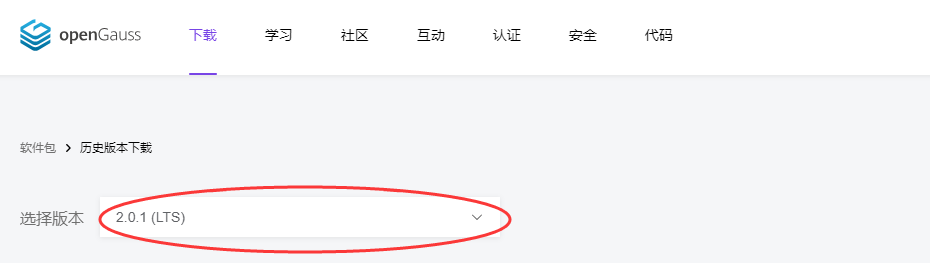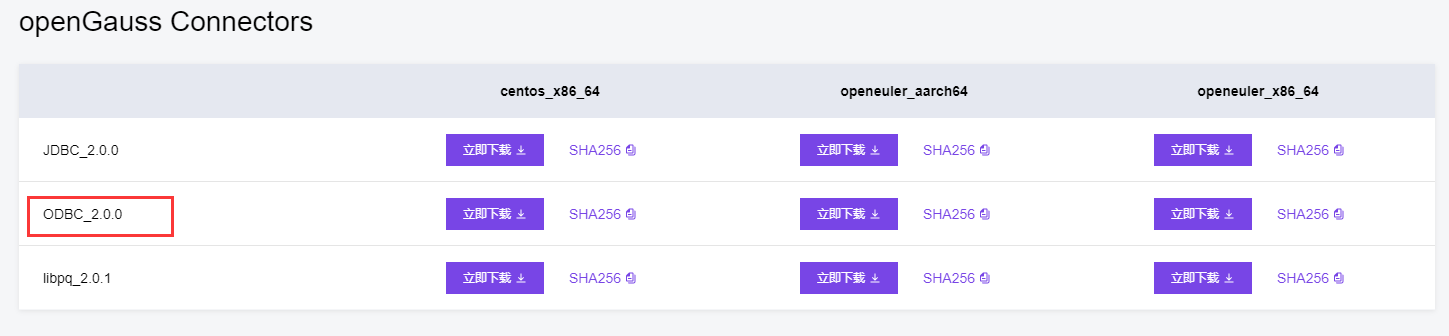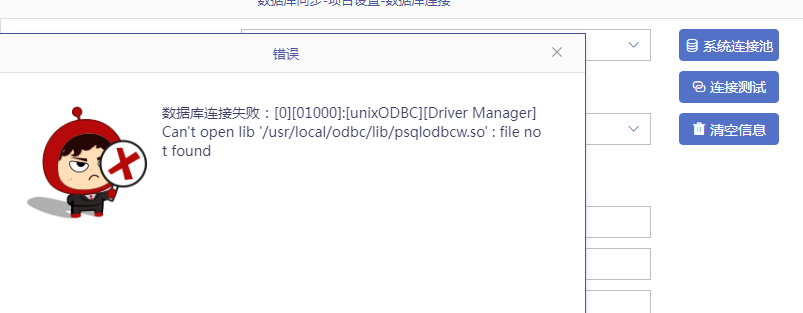Gaussdb的ODBC安装与配置
安装包准备
华为Gaussdb的官网上提供了官方的ODBC驱动,请在华为Gaussdb的官网,选择CPU平台,操作系统,下载相应的安装包
Gaussdb驱动官网下载地址:https://opengauss.org/zh/download/archive/
[!TIP]
- centos_x86_64: 对应centos的x86架构平台
- openeuler_aarch64:对应Arm架构平台,如麒麟系统的Arm架构等。
- openeuler_x86_64:对应非centos的x86架构平台,如麒麟V10的x86架构可以选择此暗转包。
安装ODBC驱动
以centos平台为例,下载2.0.1版本的驱动openGauss-2.0.0-ODBC.tar.gz.
1.上传安装包
将安装包上传到/usr/local/目录中
2.解压安装包
tar -xzvf openGauss-2.0.0-ODBC.tar.gz
解压完毕后,会在/usr/local/ 目录中多一个lib和一个odbc目录。
3.刷新so库
执行以下命令,使得odbc库加载在系统的库搜索路径中。
ldconfig -v
4.配置ODBC驱动
编辑/etc/odbcinst.ini 文件,增加如下所示内容
[GaussMPP]
Driver64=/usr/local/odbc/lib/psqlodbcw.so
setup=/usr/local/odbc/lib/psqlodbcw.so
注意: Driver64填写Gaussdb的ODBC驱动库psqlodbcw.so的实际的路径
配置ODBC数据源
1、配置DSN
编辑/etc/odbc.ini文件,配置数据源
[Gaussdb]
Description=DataSource for Gaussdb
Driver=GaussMPP
Database=utsdb
Servername=127.0.0.1
Port=5432
Username=utswriter
Password=XXXXX
Sslmode=allow
说明:
Gaussdb:是数据源的名称(DSN),可以随便取(对应UTS配置中的DSN)
Description: 描述信息,随便写
Driver:驱动名称,填写odbcinst.ini文件中的gaussdb的驱动名称
Database:数据库名称
Servername:数据库服务器的地址,eg:192.168.0.125
Username: 数据库用户名
Password:数据库的密码
2、验证DSN是否能够正常连接
执行如下命令:
[root@k8s-node2 etc]# isql -v Gaussdb
如果能够正确输出如下,则说明配置正确
+---------------------------------------+
| Connected! |
| |
| sql-statement |
| help [tablename] |
| echo [string] |
| quit |
| |
+---------------------------------------+
错误处理
按照上述步骤过后,有些环境中如果还报上图所示错误,则需要再另外配置环境变量,在/etc/profile文件中加入如下内容
export LD_LIBRARY_PATH=$LD_LIBRARY_PATH:/usr/local/lib:/usr/local/odbc/lib
执行source命令是环境变量生效
source /etc/profile
ldconfig -v